电脑主板上怎么看型号
主板是计算机硬件中的核心部件,它不仅承载着CPU、内存等关键组件,还负责连接并管理这些组件之间的数据传输,了解如何查看电脑主板的型号对于用户来说非常重要,以下是查看主板型号的方法:

-
通过系统信息查看
- 按下
Windows + R键,打开“运行”窗口。 - 在文本框中输入
msinfo32,然后按下回车键。 - 在弹出的“系统信息”窗口中,找到左侧的“系统摘要”选项。
- 在右侧的详细信息中,找到“主板制造商”和“主板产品”,这里会显示您的主板品牌和型号。
- 按下
-
使用第三方工具查看
驱动人生是一款功能强大的驱动管理工具,能够扫描您的系统并自动识别主板型号,以及其他硬件的详细信息。
-
通过BIOS版本查看
在电脑启动过程中,当屏幕显示BIOS信息时,注意查看BIOS的版本信息,BIOS的版本信息中会包含主板的型号。
-
通过主板标识查看
打开电脑的机箱,查看主板上的标识或标签,主板的型号会印在主板的边缘或一角,P5I430TX TITANIUM IB+”等字样。

-
通过设备管理器查看
打开“控制面板”,选择“硬件和声音”,然后点击“设备管理器”,在设备管理器中,展开“系统设备”或“处理器”选项,找到主板的相关信息。
-
通过鲁大师查看
鲁大师是一款常用的电脑硬件信息查询工具,它可以提供详细的硬件信息,包括主板型号。
-
通过命令提示符查看
- 打开命令提示符(可以通过在搜索栏中输入
cmd来打开),输入wmic baseboard get product, 然后按下回车键,这将显示主板的型号和其他相关信息。
- 打开命令提示符(可以通过在搜索栏中输入
-
通过系统属性查看
右键点击“此电脑”,选择“属性”,在弹出的窗口中,点击左侧的“设备管理器”,在设备管理器中,展开“系统设备”或“处理器”选项,找到主板的相关信息。

-
通过任务管理器查看
右键点击任务栏,选择“任务管理器”,在任务管理器中,点击“性能”选项卡,在底部的“相关任务”部分,点击“打开资源监视器”,在资源监视器中,点击“CPU”选项卡,在左侧的树状视图中,展开“处理器核心”节点,在右侧的详细信息窗格中,找到“主板”相关的信息。
-
通过注册表查看
- 按下
Windows + R键,打开“运行”窗口,在文本框中输入regedit,然后按下回车键,在注册表编辑器中,导航到HKEY_LOCAL_MACHINE\HARDWARE\DESCRIPTION\System,在右侧窗格中,找到名为BaseBoardManufacturer和BaseBoardProduct的键值,这些键值中存储了主板的品牌和型号信息。
- 按下
方法可以帮助您轻松获取电脑主板的型号信息。
版权声明:本文由 芯智百科 发布,如需转载请注明出处。




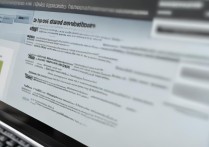


 冀ICP备2021017634号-12
冀ICP备2021017634号-12
 冀公网安备13062802000114号
冀公网安备13062802000114号